
- •Тема 1. PowerPoint – общие сведения, ввод и редактирование текста.
- •1. Окно PowerPoint.
- •2. Режимы просмотра PowerPoint
- •Лента Инструментов - Вкладка Вид - - Группа Инструментов Режимы просмотра презентации.
- •3. Начало работы в PowerPoint
- •3.1. Использование шаблонов.
- •3.2. Создание новой презентации.
- •3.3. Работа с Группам Инструментов.
- •3.4. Настройка Панели Быстрого Доступа.
- •4. Диалоговое окно Параметры.
- •5. Ввод текста.
- •5.1. Ввод текста в Надписи.
- •5.1.1. Рекомендации по вводу текста.
- •5.1.2. Размещение Надписей.
- •5.1.3. Выделение текста Надписи.
- •5.1.4. Подгонка размеров Надписи по тексту.
- •6. Использование Структур.
- •6.1. Просмотр в режиме Структуры.
- •6.2. Ввод структуры с самого начала.
- •6.3. Изменение структуры.
- •6.4. Использование Word для создания структуры.
- •Вкладка Вставка - кнопка Объект - диалоговое окно Вставка объекта
- •Кнопка Office - команда Открыть - диалоговое окно Открытие документа
- •7. Ввод примечаний.
- •7.1. Основные приемы работы с Примечаниями.
- •8. Дублирование слайдов.
- •9. Преобразование текста в рисунок объекта SmartArt
- •10. Редактирование текста.
- •10.1. Выделение текста для редактирования.
- •10.2. Внесение изменений.
- •10.3. Исправление текста.
- •10.4. Поиск и замена.
5.1.1. Рекомендации по вводу текста.
Ввод текста имеет некоторые особенности:
при работе с Макетом вводимый текст замещает текст Надписи;
при работе с шаблоном перед вводом необходимо выделить текст Надписи. Если этого не сделать, введенный текст будет вставлен перед текстом примера;
если какие-либо слова введенного текста не будут найдены в словаре Office или вспомогательных словарях, они подчеркиваются волнистой красной линией, указывающей на возможную ошибку.
Автоматическая проверка орфографии при вводе полезна, но она редко справляется с техническими терминами или иностранными словами. Чтобы занести подчеркнутое слово во вспомогательный словарь, надо щелкнуть на нем правой кнопкой мыши и выбрать из контекстного меню команду Добавить. Чтобы исправить ошибку, следует выбрать из меню правильный вариант написания слова (если таковые имеются).

Рис.13. Ввод текста в Надпись.
5.1.2. Размещение Надписей.
При работе с Надписью следует учитывать:
Если размещение текста в слайде затруднено, сначала можно изменить размеры или переместить другую область, перед тем как расширять нужную. Чтобы переместить Надпись, надо щелкнуть мышью на его границе (а не на маркере изменения размера — указатель - две перекрещенные стрелки) и перетащить его вверх или вниз на слайде.
Поскольку PowerPoint автоматически переносит текст на новую строку, изменение размера Надписи позволяет быстро поменять разбивку строк в тексте. Например, чтобы превратить двухстрочный абзац в однострочный, достаточно расширить Надпись с текстом. Чтобы текст занимал больше места по вертикали, следует сделать Надпись узким и высоким.
Изменение размеров или положения Надписей используется для освобождения места для объектов (например, графики), отсутствующих в данном варианте шаблона или Макета.
Для текста, содержащегося в области, можно задать Точку Привязки. Обычно PowerPoint добавляет текст, идущий сверху вниз. Выбором другой Точки Привязки можно заставить PowerPoint добавлять текст с низа или с середины Надписи, что помогает сохранять равные интервалы над текстом и под ним, если Надпись заполнена текстом частично.
Для задания новой Точки Привязки выделить Надпись и вызвать его контекстное меню – команда Размер и Положение – соответствующее диалоговое окно:
на вкладке Положение (См. Рис.14) задаются новые параметры размещения Надписи;

Рис.14. Диалоговое окно Размер и положение - вкладка Положение.
На вкладке Размер (См. Рис. 15) задаются размер и масштаб Надписи и ее поворот относительно своей оси (на рисунке задан поворот в 15 градусов).
Для вставки в Надпись специального символа выполняется (См. Рис. 16):
Вкладка Вставка - Группа Инструментов Текст - кнопка Символ,
выбор нужного варианта шрифта в раскрывающемся списке Шрифт,
выбор нужного символа из окна образцов,
вставка нужного символа кнопкой Вставка,
щелчок по кнопке Закрыть.
Для вставки в слайд новой пустой Надписи, выполняется:
Вкладка Вставка - Группа Инструментов Текст - кнопка Надпись,
задаются размеры Надписи перетаскиванием указателя мыши.
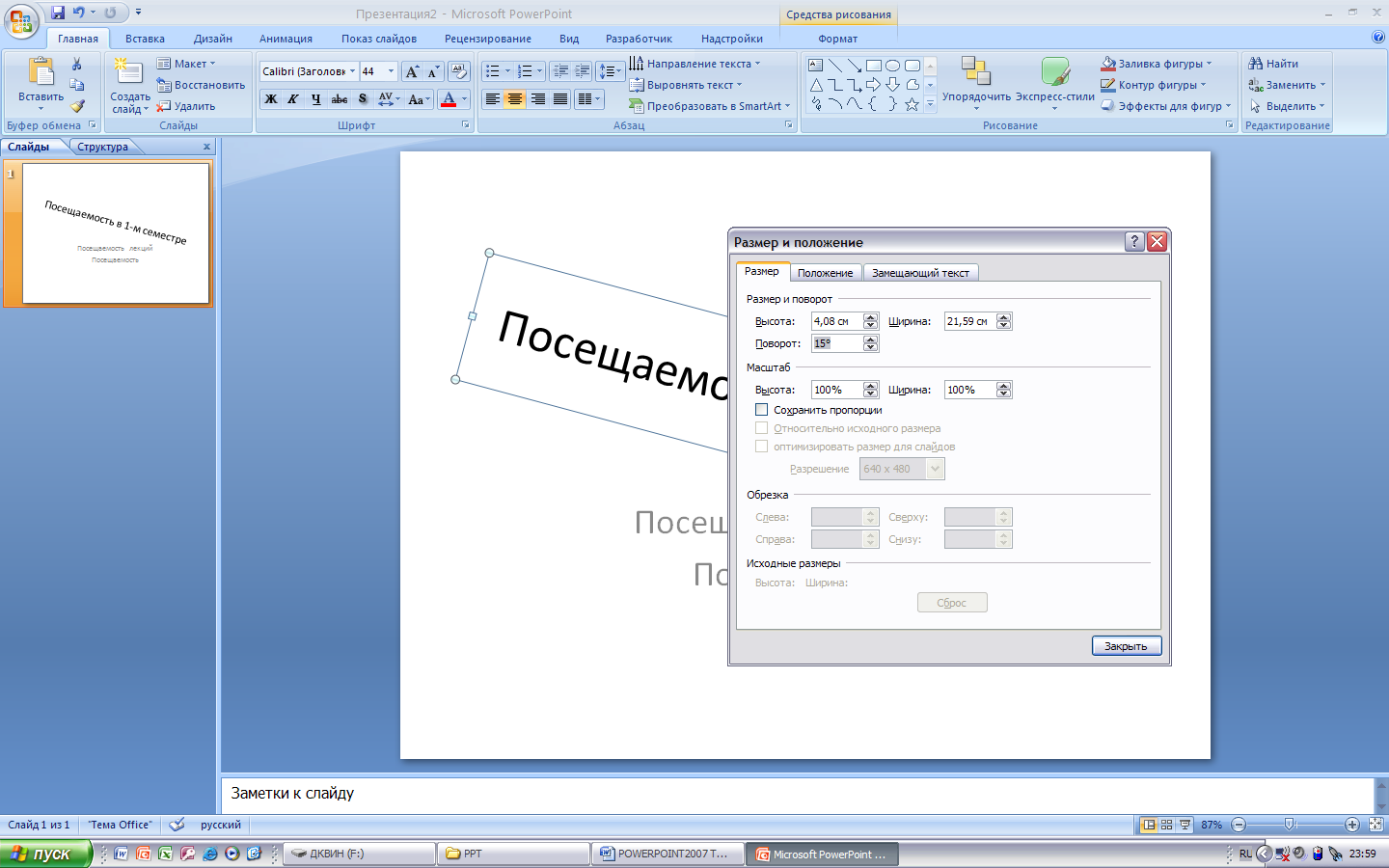
Рис.15. Диалоговое окно Размер и положение - вкладка Размер.
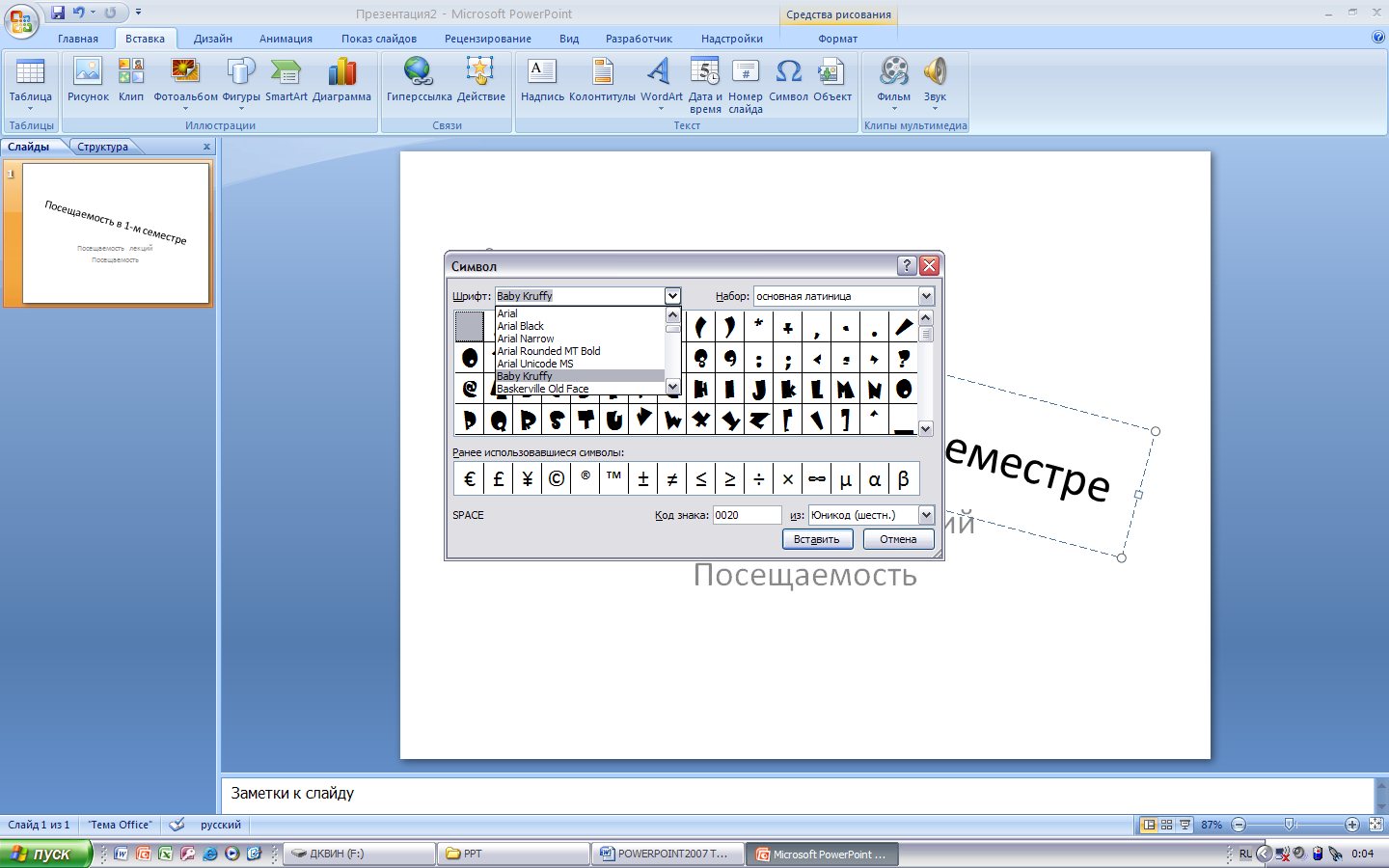
Рис.16. Диалоговое окно Символ.
